
Dialer finden und löschen
Gerade unerfahrenen Internetsurfern fällt es oft schwer, einen Dialer auf ihrem PC zu identifizieren, zu finden und dann zu löschen. Wir zeigen Ihnen Schritt für Schritt, wie Sie vorgehen müssen.
Woran erkennen Sie einen Dialer auf dem PC?
Sie waren auf einer Webseite, die Ihnen im Nachhinein dubios vorkommt. Sie haben eine hohe Telefonrechnung erhalten und können sich nicht erklären, warum. Ihre Kinder waren wieder einmal allein im Internet unterwegs, und plötzlich verhält sich der PC höchst merkwürdig. In solchen Fällen liegt schnell der Verdacht nahe, dass man sich einen teuren Dialer eingehandelt hat. Oft sind diese Programme allerdings nicht auf den ersten Blick zu erkennen – außer, man weiß, wo und wie man suchen muss.
Anzeichen für einen Dialer-Befall Ihres Rechners können sein:
- Unerklärliche Posten (Einwahlen über 09009, 09001, 09003, 09005, 0088) auf der Telefonrechnung
- Unbekannte Symbole in der Taskleiste, bzw. auf dem Desktop
- Selbstständige Einwahlen des Modems ins Internet
- Die Startseite Ihres Browser hat sich plötzlich verändert
- Im DFÜ-Netzwerk erscheint eine unbekannte Nummer
- Pop-up-Fenster, die sich beim Start des Webbrowsers öffnen
- Unerklärliche Rechnungen für ein angeblich geschlossenes Erotik-Abonnement („Hanseaten-Dialer“)
Ob Sie sich tatsächlich einen Dialer „eingefangen“ haben, können Sie auf mehrere Arten nachprüfen. Zunächst sollten Sie den Ordner DFÜ-Netzwerk kontrollieren:
Windows 95/98: Arbeitsplatz (Doppelklick) -> DFÜ-Netzwerk

Windows XP: Start-> Einstellungen -> Netzwerkverbindungen

In diesem Ordner finden Sie alle derzeit in Ihrem DFÜ-Netzwerk existierenden Verbindungen (Im obigen Beispiel sind die Dialer rot markiert.) Mit einem rechten Mausklick auf das jeweilige Symbol können Sie die Verbindung auf seine Eigenschaften, besonders natürlich auf die Rufnummer hin, überprüfen. Aber Vorsicht: Manche Dialer sind im DFÜ-Netzwerk nur dann zu erkennen, wenn sie aktiv sind. Auch die Rufnummer selbst ist nicht immer zu erkennen.
Die zweite Möglichkeit, Ihren PC auf installierte Dialer zu prüfen, führt über die Internetoptionen des Browsers Microsoft Internet Explorer. Dazu gehen Sie im geöffneten Browser wie folgt vor:
Extras -> Internetoptionen -> Verbindungen
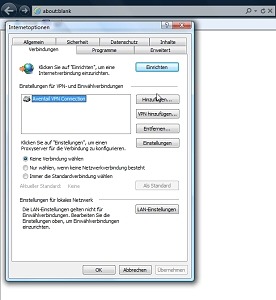
In den Internetverbindungen des Internet Explorers erkennt man, ob der Zugang zum Internet über einen Dialer läuft.
Auch hier finden Sie unter den DFÜ-Einstellungen die derzeit installierten Verbindungen. Unerwünschte Verbindungen können markiert und mit der Taste „Entfernen“ gelöscht werden.
Die dritte – und gerade für eher unerfahrene Nutzer geeignete – Möglichkeit besteht darin, spezielle Programme zu nutzen. Tools wie YAW oder Spybot Search & Destroy geben recht verlässlich darüber Auskunft, ob Ihr PC infiziert ist. Sie können diese Programme bei uns downloaden.
Dialer identifizieren
In vielen Fällen ist es nicht auf Anhieb möglich, das Einwählprogramm exakt zu identifizieren. Der Name der Dialers ist je nach Typ ersichtlich
- am Symbol in der Taskleiste (links neben der Uhr). Drücken Sie mit der rechten Maustaste auf das Symbol oder mit einem Doppelklick der linken Maustaste. (Vorsicht: Manche Dialer starten bei dieser Prozedur automatisch mit der Einwahl!)
- im Softwareverzeichnis der Systemsteuerung (Start -> Einstellungen -> Systemsteuerung -> Software)
- am Symbol auf dem Desktop
- am Dateinamen im Ordner Autostart
- an der Verknüpfung eines ActiveX-Controls im Ordner „downloaded program files“ (rechter Mausklick -> Eigenschaften)
- in der Registry. Unter dem Schlüssel „“HKEY_CURRENT_USERSoftware““ finden Sie alle Programme, die auf dem PC installiert sind.
- über spezielle Tools (z.B. Spybot Search & Destroy)
Wenn Sie obige Anleitungen befolgt haben, wissen Sie jetzt vermutlich schon, ob Sie tatsächlich Opfer eines teuren Dialers geworden sind.
So löschen Sie Dialer sicher auf Ihrem PC
Eines müssen Sie bedenken, bevor Sie sich an die Löschung eines teuren Dialers auf Ihrem PC machen. Sollte das Wählprogramm finanziellen Schaden angerichtet haben, müssen Sie im Zweifelsfall nachweisen, dass Installation und Einwahl des Programmes auf illegale Art und Weise zustande gekommen sind. Für diesen Fall brauchen Sie Beweise, die Sie mit der Löschung des Dialers vernichten. Es empfiehlt sich also dringend, vor der Reinigung des PCs Beweise zu sichern, etwa durch Screenshots, Spiegelung von Festplatte und Registry, Sicherung des Dialers auf Diskette usw. Wenn Sie sich damit nicht auskennen, sollten Sie einen Fachmann mit dieser Aufgabe betreuen. Die Beweissicherung sollte ohnehin stets im Beisein eines Zeugen geschehen.
Rechtskonforme Dialer bringen (wie es seit 15. August 2003 vorgeschrieben ist) mit dem Programm selbst eine De-Installationsroutine mit, die den Dialer restlos, automatisch und ohne Rückstände auf dem PC löscht. In diesem Fall entfernen Sie den Dialer einfach mit einem Klick auf „Löschen“, „Entfernen“, „Delete“ oder „De-install“, je nachdem, was angegeben ist.

Nach der De-Installationen sollten Sie Ihren PC trotzdem noch einmal wie oben angeführt auf möglicherweise verbliebene Dateien überprüfen und diese manuell löschen. Das ist auch wichtig, weil in manchen Fällen durch die De-installationsroutine nur der Dialer selbst, nicht aber das zugehörige ActiveX-Control (zu finden im Ordner downloaded program files) entfernt wird. Manche Dialeranbieter weisen Sie auch gesondert darauf hin, dass nach der De-Installation noch Dateien auf dem Rechner sind, etwa so:

In einigen Fällen bringt der Dialer keine solche De-Installationsroutine mit, aber der Anbieter des Dialers bietet ein Tool zur Entfernung auf seiner Webseite an.
Gelegentlich lässt sich der Dialer auch recht einfach manuell löschen, nämlich durch
Datei markieren -> rechte Maustaste -> Löschen
Auch hier sollten sie anschließend unbedingt noch einmal Ihren PC genau überprüfen, ob Sie auch wirklich alle Dateien gefunden haben. Achten Sie dabei vor allem auf den Ordner „downloaded program files“. Hier könnte noch ein so genanntes ActiveX-Control liegen, das mit dem Dialer gemeinsam auf Ihren PC heruntergeladen wurde. Dieses Control kann nämlich unter Umständen den bereits gelöschten Dialer später automatisch wieder auf Ihren PC holen.
Dialer löschen: Schwierige Fälle
Es gibt auch aber Fälle, bei denen der Löschversuch fehlschlägt, entweder, weil der Dialer gerade von Windows verwendet wird, oder weil Sie sich nicht nur einen Dialer, sondern auch einen so genannten Hijacker eingefangen haben. Dieses Problem lässt sich auf zwei Arten lösen.
Möglichkeit 1 (für Profis):
1. Starten Sie Ihren PC im DosModus (Start-> Beenden->Im Dos Modus Starten). Dann lässt sich das Einwählprogramm mit dem „Del“ Befehl entfernen.
2. Gehen Sie nun manuell in die Registry: Start -> Ausführen -> Geben Sie nun „regedit“ ein und bestätigen sie mit „ok“.
3. Jetzt sollte am unterteilten Bildschirm des Registereditors in der linken Spalte „Arbeitsplatz“ markiert sein. Über Bearbeiten-> Suchen-> Eingabe Dialername findet man dann die entsprechenden Dateien. Diese befinden sich meist im „Autostart“ oder in den Windows ini Dateien oder im Abschnitt „run“ der Registrierungsdateien. Die passenden Programme finden sich regelmäßig in den Verzeichnissen „c:win“ oder „c:winsystem32“, wobei „win“ durch das entsprechende Windowsverzeichnis zu ersetzen ist.
4. Wenn über diesen Suchbefehl die Datei gefunden wurde, erscheint sie markiert am Bildschirm. Klicken Sie mit der rechten Maustaste darauf bis zur „Löschen“. Entfernen Sie die Datei. Wichtig ist, dass diese Prozedur so oft durch geführt wird, bis der Registereditor keine Dateien des Namens mehr findet.
5. Starten Sie nunmehr den Rechner neu. Jetzt sollten Sie vor allem den Ordner „downloaded program files“ noch einmal überprüfen. Darin vorhandene Active-X-Controls können dafür verantwortlich sein, dass sich der Webdialer beim nächsten Surfen erneut automatisch auf den Rechner herunterlädt. Diese Controls können Sie problemlos löschen.
Möglichkeit 2 (für eher unerfahrene PC-Besitzer):
Nutzen Sie spezielle Programme, die Ihnen den Eingriff in die Registry erleichtern. Wir haben gute Erfahrungen mit dem kostenlosen Programm Emsisoft Anti-Dialer gemacht. Aber auch Programme wie Spybot Search & Destroy oder gängige Antiviren-Programme sind in der Lage, Dialer auf dem PC zu erkennen.
2021 Computerbetrug.de - alle Rechte vorbehalten